Το Forza Horizon 5 είναι ένα παιχνίδι αγώνων αυτοκινήτων που κυκλοφόρησε από την Playground Games και το Xbox Game Studios. Μπορείτε να απολαύσετε αυτό το παιχνίδι σε πλατφόρμες Windows, Xbox One και Xbox Series. Εκτός από την υψηλή βαθμολογία αυτού του παιχνιδιού, είναι επίσης επιρρεπές σε λάθη και προβλήματα όπως όλα τα άλλα παιχνίδια. Εκτός από ζητήματα εκκίνησης, καθυστερήσεων ή τραυλισμού, αρκετοί χρήστες έχουν αναφέρει προβλήματα κατάρρευσης του υπολογιστή του Forza Horizon 5. Εάν αντιμετωπίζετε και εσείς το ίδιο πρόβλημα, αυτός ο οδηγός θα σας βοηθήσει να διορθώσετε το πρόβλημα. Συνεχίστε λοιπόν να διαβάζετε!

Πίνακας περιεχομένων
Πώς να διορθώσετε το Forza Horizon 5 Crashing στα Windows 10
Δεν υπάρχει συγκεκριμένος λόγος που να προκαλεί τη διακοπή λειτουργίας του υπολογιστή Forza Horizon 5 κατά την εκκίνηση. Ωστόσο, έχουμε αναλύσει πολλές διαδικτυακές αναφορές και πλατφόρμες συζήτησης και παραθέσαμε τους πιθανούς παράγοντες που προκαλούν το πρόβλημα στον υπολογιστή σας Windows 10.
- Οι απαιτήσεις συστήματος για το παιχνίδι δεν πληρούνται
- Κάποιο πρόγραμμα παρασκηνίου μπλοκάρει το παιχνίδι
- Δεν χρησιμοποιείτε δικαιώματα διαχειριστή για το παιχνίδι για να το λειτουργήσετε λειτουργικά
- Η κατεστραμμένη κρυφή μνήμη του Windows Store εμποδίζει το άνοιγμα του παιχνιδιού
- Ακατάλληλες ρυθμίσεις ημερομηνίας και ώρας
- Το παιχνίδι δεν έχει οριστεί σε υψηλή προτεραιότητα και ο υπολογιστής σας έχει υψηλή απόδοση στις ρυθμίσεις τροφοδοσίας
- Τα προγράμματα οδήγησης γραφικών στον υπολογιστή σας δεν είναι συμβατά
- Το πρόγραμμα προστασίας από ιούς ή τείχος προστασίας στον υπολογιστή σας εμποδίζει την κανονική εκκίνηση του παιχνιδιού
- Τα πακέτα Microsoft Visual C++ δεν είναι στην πιο πρόσφατη έκδοση
Ακολουθούν ορισμένες αποτελεσματικές μέθοδοι αντιμετώπισης προβλημάτων που θα σας βοηθήσουν να διορθώσετε τα προβλήματα συντριβής του Forza Horizon 5.
Μέθοδος 1: Βασικές μέθοδοι αντιμετώπισης προβλημάτων
Ακολουθήστε αυτές τις βασικές μεθόδους για να διορθώσετε το σφάλμα του υπολογιστή Forza Horizon 5 κατά την εκκίνηση.
1A: Ελέγξτε τις απαιτήσεις συστήματος
Αρκετοί χρήστες έχουν αναφέρει ότι το Forza Horizon 5 κολλάει στον υπολογιστή σας, όταν το παιχνίδι δεν ικανοποιεί τις απαιτήσεις συστήματος. Πριν κάνετε λήψη οποιασδήποτε εφαρμογής/παιχνιδιού στη συσκευή σας, βεβαιωθείτε ότι ο υπολογιστής σας πληροί τις ελάχιστες απαιτήσεις της εφαρμογής. Για να γνωρίζετε τις ελάχιστες απαιτήσεις οποιασδήποτε εφαρμογής, πρέπει να ελέγξετε τον επίσημο ιστότοπο της. Πρέπει να ελέγξετε τρεις πτυχές των απαιτήσεων: Κάρτα γραφικών, DirectX και απαιτήσεις συστήματος.
Ακολουθούν οι απαιτήσεις του υπολογιστή σας όπως αναμένεται από το Forza Horizon 3.
ΕΛΑΧΙΣΤΕΣ ΑΠΑΙΤΗΣΕΙΣ
ΣΥΝΙΣΤΩΜΕΝΕΣ ΑΠΑΙΤΗΣΕΙΣ
ΕΠΕΞΕΡΓΑΣΤΗΣ
Intel i3-4170 @ 3,7 Ghz Ή Intel i5 750 @ 2,67 Ghz
Intel i7-3820 @ 3,6 Ghz
ΕΜΒΟΛΟ
8 GB
12 GB
OS
Windows 10 έκδοση 15063.0 ή νεότερη έκδοση
Windows 10 έκδοση 15063.0 ή νεότερη έκδοση
ΚΑΡΤΑ ΒΙΝΤΕΟ
NVidia 650TI Ή NVidia GT 740 Ή AMD R7 250x
NVidia GTX 970 Ή NVidia GTX 1060 3 GB Ή AMD R9 290x Ή AMD RX 470
SHADER PIXEL
5.0
5.1
VERTEX SHADER
5.0
5.1
ΑΦΙΕΡΩΜΕΝΗ RAM VIDEO
2 GB
4 ΓΙΓΑΜΠΑΪΤ
Βήμα I: Ελέγξτε τις προδιαγραφές υπολογιστή
Ακολουθήστε αυτά τα βήματα για να ελέγξετε τις προδιαγραφές του υπολογιστή σας.
1. Πατήστε τα πλήκτρα Windows + I μαζί για να ανοίξετε τις Ρυθμίσεις των Windows.
2. Τώρα, κάντε κλικ στο System Setting.
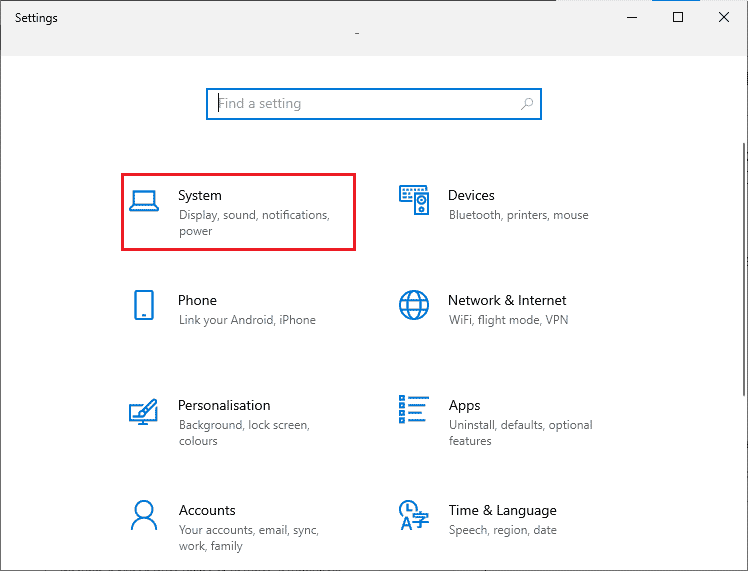
3. Τώρα, στο αριστερό τμήμα του παραθύρου, κάντε κλικ στο About και, στη συνέχεια, μπορείτε να ελέγξετε τις προδιαγραφές συσκευής όπως φαίνεται στη δεξιά οθόνη.
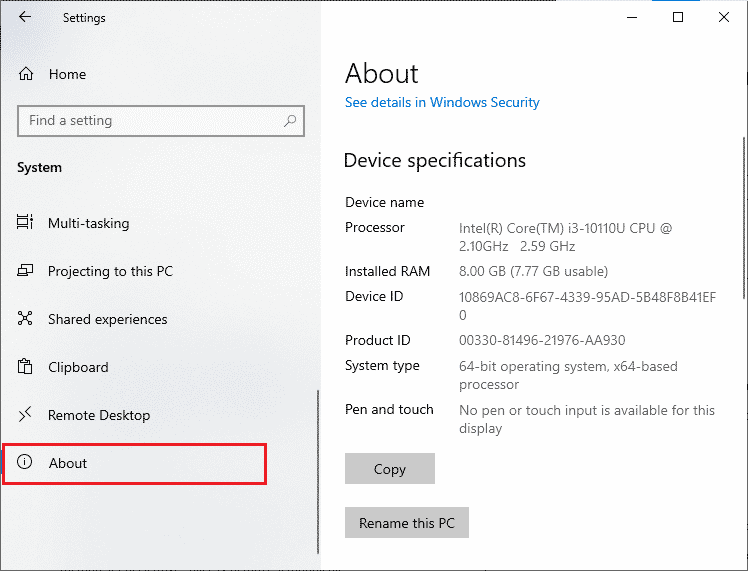
Βήμα II: Ελέγξτε τις προδιαγραφές γραφικών
Τώρα, εδώ είναι τα βήματα για να ελέγξετε τις προδιαγραφές γραφικών του υπολογιστή σας.
1. Εκκινήστε τις ρυθμίσεις συστήματος.

2. Στη συνέχεια, κάντε κλικ στο Εμφάνιση στο αριστερό παράθυρο και στη συνέχεια στις Ρυθμίσεις εμφάνισης για προχωρημένους στο δεξιό παράθυρο, όπως φαίνεται.
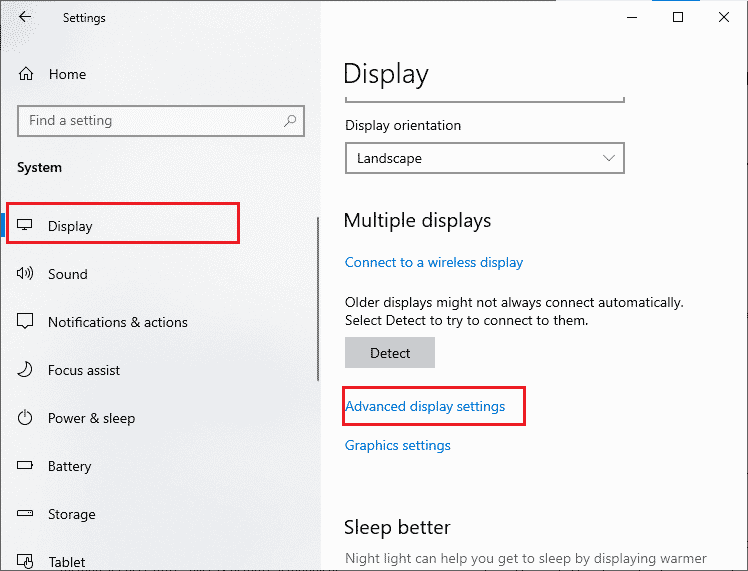
3. Τώρα, κάντε κλικ στο Εμφάνιση ιδιοτήτων προσαρμογέα όπως φαίνεται.
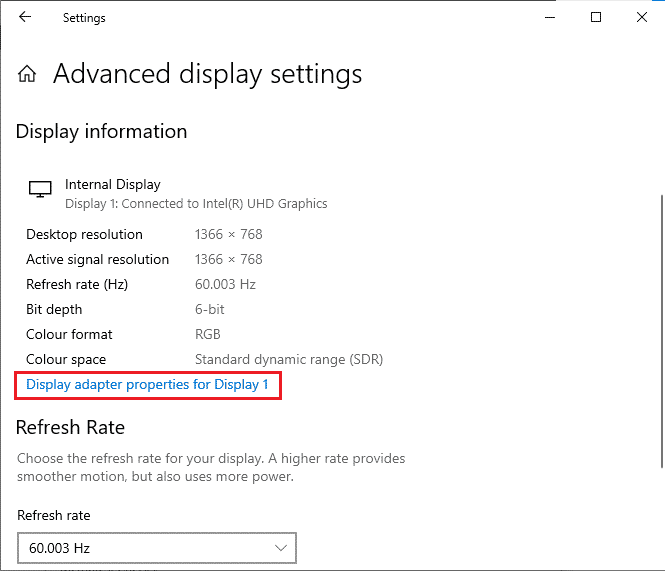
4. Τώρα, θα σας ζητηθούν λεπτομερείς πληροφορίες σχετικά με την κάρτα γραφικών σας.
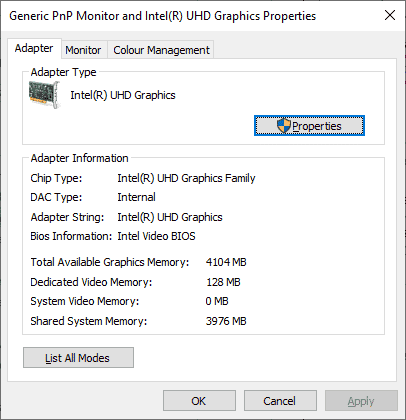
Βήμα III: Ελέγξτε την έκδοση DirectX
Ακολουθήστε τα παρακάτω βήματα για να ελέγξετε την έκδοση DirectX που είναι εγκατεστημένη στον υπολογιστή σας.
1. Πατήστε τα πλήκτρα Windows + R μαζί για να ανοίξετε το πλαίσιο διαλόγου Εκτέλεση.
2. Πληκτρολογήστε dxdiag και μετά πατήστε το πλήκτρο Enter.
3. Η ακόλουθη οθόνη θα εμφανιστεί στην οθόνη όταν το σύστημά σας περιέχει ήδη DirectX 12.
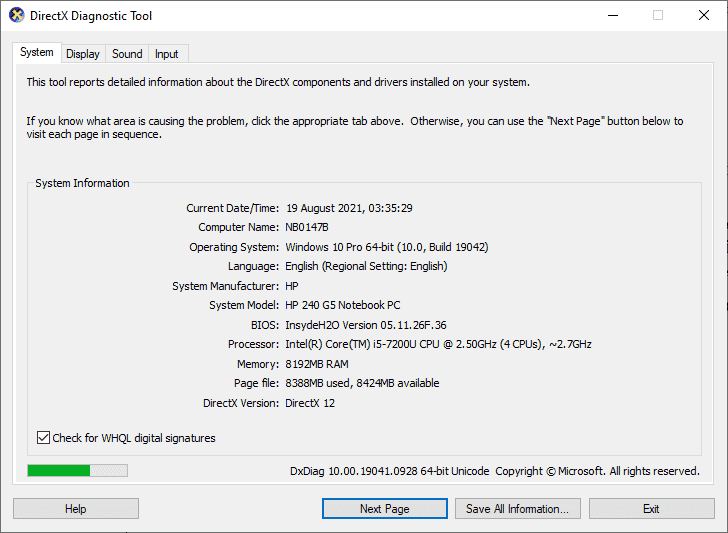
Αφού ελέγξετε όλες αυτές τις απαιτήσεις, βεβαιωθείτε ότι πληρούν τις απαιτήσεις της εφαρμογής που εγκαθιστάτε.
1B: Κλείσιμο εργασιών φόντου
Πολλές διεργασίες στο παρασκήνιο που εκτελούνται στον υπολογιστή σας ενδέχεται να επηρεάσουν τις διαδικασίες του Forza Horizon 5. Αυτά τα προγράμματα ενδέχεται να συμβάλλουν στο σφάλμα σφάλματος FH 5 σε υπολογιστή Windows. Ακολουθήστε τον οδηγό μας Πώς να τερματίσετε την εργασία στα Windows 10 για να βγείτε από όλες τις διαδικασίες παρασκηνίου.
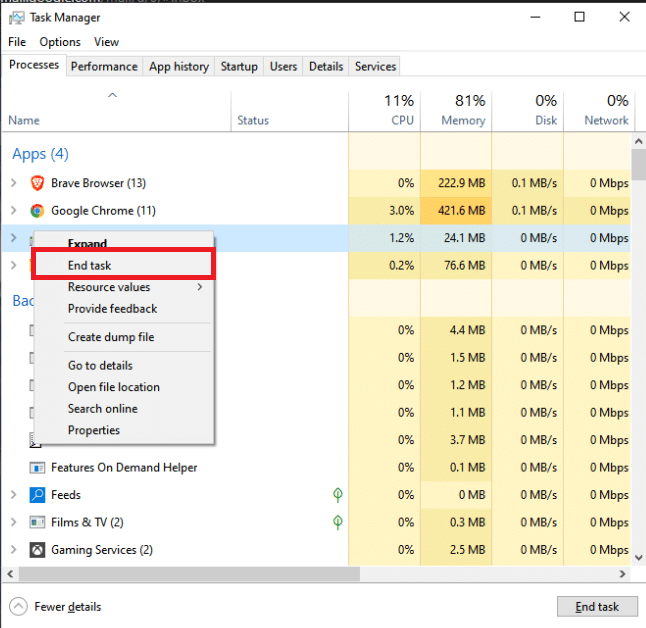
1C: Εκτελέστε την Αντιμετώπιση προβλημάτων εφαρμογών Windows Store
Ένα σύνολο κατεστραμμένων αρχείων συστήματος στον υπολογιστή σας μπορεί να συμβάλει στη διακοπή λειτουργίας του υπολογιστή Forza Horizon 5 κατά την εκκίνηση. Σε πολλές περιπτώσεις, όλα αυτά τα κατεστραμμένα αρχεία συστήματος μπορούν να διορθωθούν εκτελώντας το ενσωματωμένο πρόγραμμα αντιμετώπισης προβλημάτων των Windows 10. Το εργαλείο αντιμετώπισης προβλημάτων εφαρμογών Windows Store αποτελείται από στρατηγικές αυτόματης επιδιόρθωσης για τη διόρθωση ορισμένων συνηθισμένων σφαλμάτων που διορθώνουν τη λειτουργικότητα των προβλημάτων του Windows Store. Ακολουθήστε τα παρακάτω βήματα για να εκτελέσετε το πρόγραμμα αντιμετώπισης προβλημάτων εφαρμογών του Windows Store.
1. Πατήστε το πλήκτρο Windows και πληκτρολογήστε ρυθμίσεις αντιμετώπισης προβλημάτων και κάντε κλικ στο Άνοιγμα.
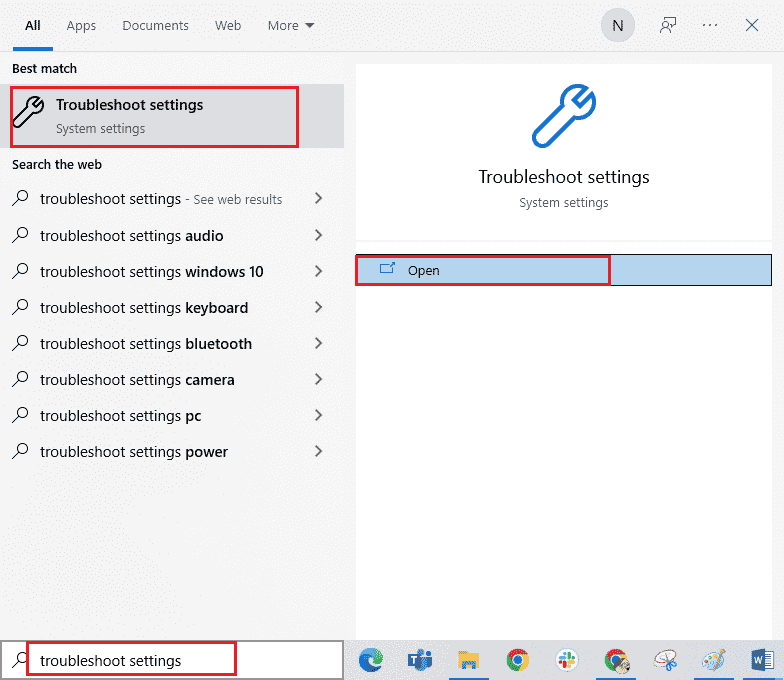
2. Επιλέξτε το εργαλείο αντιμετώπισης προβλημάτων εφαρμογών του Windows Store και κάντε κλικ στο Εκτέλεση του εργαλείου αντιμετώπισης προβλημάτων.
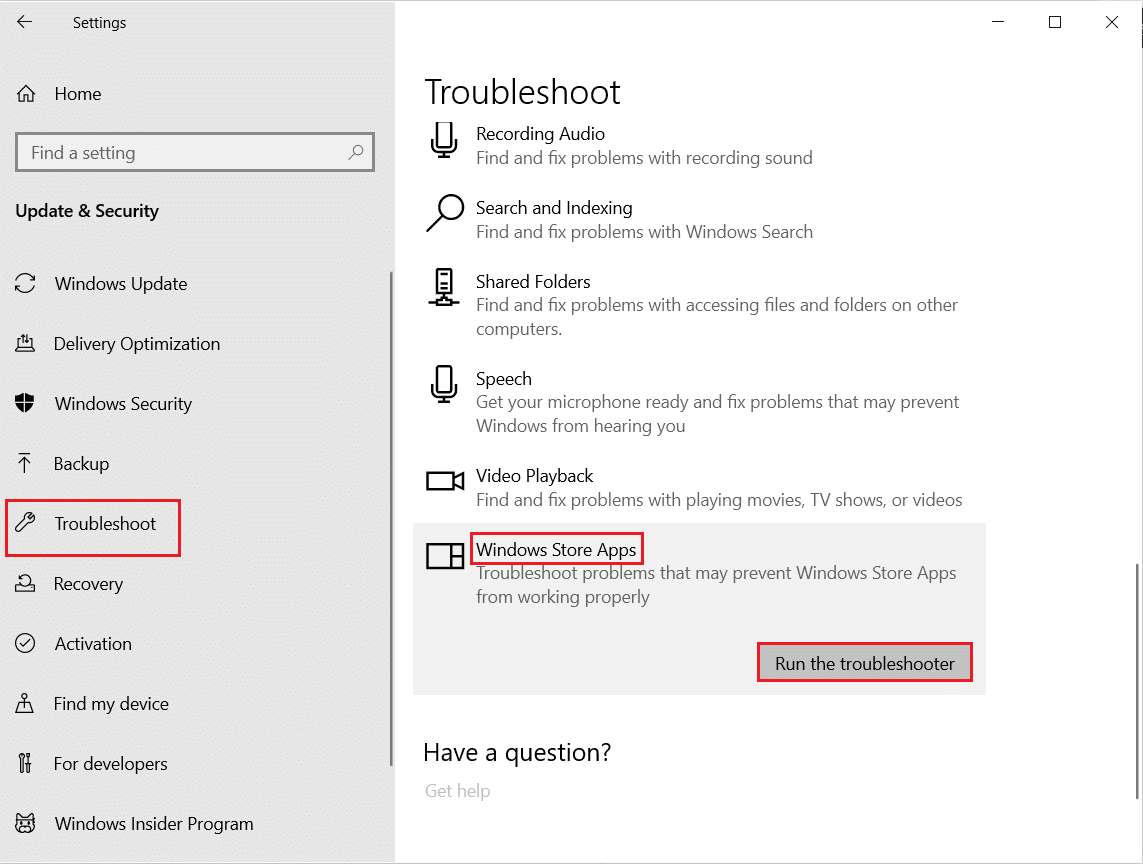
3. Εάν εντοπίστηκαν προβλήματα μετά τη διαδικασία αντιμετώπισης προβλημάτων, κάντε κλικ στην επιλογή Εφαρμογή αυτής της ενημέρωσης κώδικα.
4. Τέλος, ακολουθήστε τις οδηγίες όπως αναφέρονται στα επερχόμενα μηνύματα και επανεκκινήστε τον υπολογιστή.
1D: Διαγράψτε την προσωρινή μνήμη του Windows Store
Με την πάροδο του χρόνου, τα προσωρινά αρχεία στο Microsoft Store θα συμβάλουν στην κατάρρευση του υπολογιστή Forza Horizon 5 κατά την εκκίνηση. Σας συμβουλεύουμε να διαγράψετε την προσωρινή μνήμη του Windows Store σύμφωνα με τις παρακάτω οδηγίες.
1. Εκκινήστε το πλαίσιο διαλόγου Εκτέλεση.
2. Τώρα, πληκτρολογήστε wsreset.exe και πατήστε Enter για να επαναφέρετε την προσωρινή μνήμη του Windows Store.
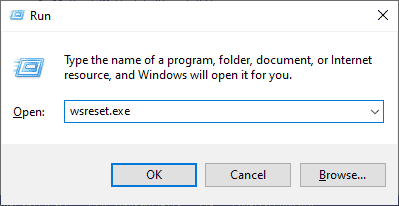
Ελέγξτε για να δείτε αν έχετε επιδιορθώσει το πρόβλημα του υπολογιστή Forza Horizon (FH5).
1E: Ορίστε τις σωστές ρυθμίσεις ημερομηνίας και ώρας
Οι λανθασμένες ρυθμίσεις ημερομηνίας και ώρας στον υπολογιστή σας ενδέχεται να συμβάλουν στη διακοπή λειτουργίας του FH 5 σε υπολογιστή με Windows. Για να συγχρονίσετε τις ρυθμίσεις ημερομηνίας, περιοχής και ώρας στον υπολογιστή σας με Windows 10, ακολουθήστε τις παρακάτω οδηγίες.
1. Πατήστε τα πλήκτρα Windows + I μαζί για να ανοίξετε τις Ρυθμίσεις των Windows.
2. Τώρα, επιλέξτε τη ρύθμιση Time & Language.
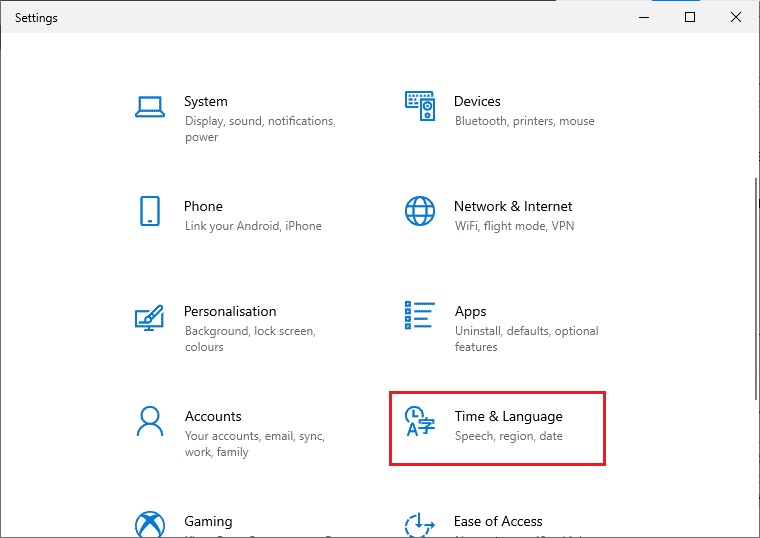
3. Στη συνέχεια, στην καρτέλα Ημερομηνία και ώρα, βεβαιωθείτε ότι οι δύο τιμές Ρύθμιση της ώρας αυτόματα και Ορισμός της ζώνης ώρας αυτόματα είναι ενεργοποιημένες.
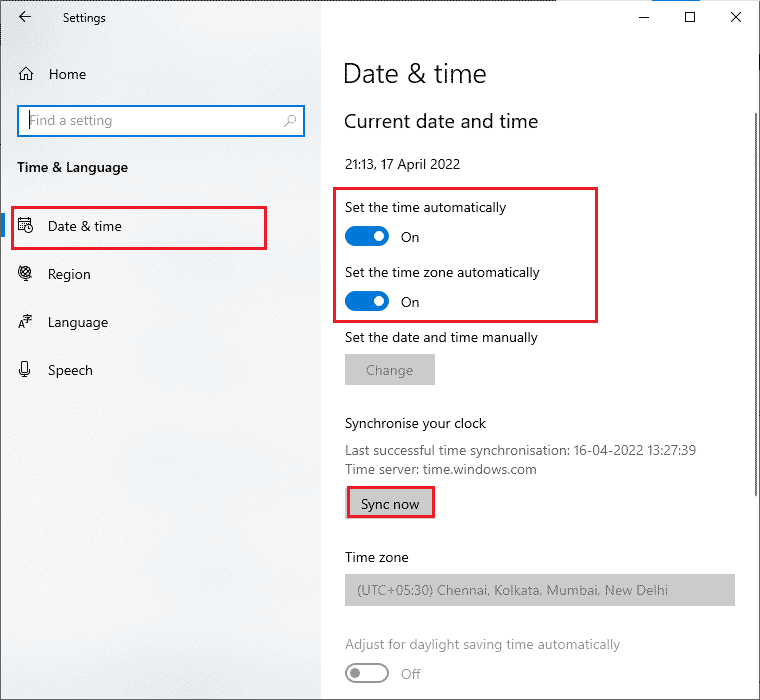
4. Στη συνέχεια, κάντε κλικ στο Συγχρονισμός τώρα όπως τονίστηκε παραπάνω. Ελέγξτε εάν το πρόβλημα του υπολογιστή Forza Horizon 5 που συντρίβεται κατά την εκκίνηση έχει επιλυθεί ή όχι.
Μέθοδος 2: Ορίστε υψηλή προτεραιότητα στη Διαχείριση εργασιών
Η προτίμηση μιας εφαρμογής ή μιας διαδικασίας λέει στον υπολογιστή τη σημασία και αν πρέπει να προτιμάται έναντι των άλλων κατά την κατανομή των πόρων. Η προτεραιότητα κάθε εφαρμογής είναι κανονική εκτός από τις διεργασίες του συστήματος, από προεπιλογή. Το Forza Horizon (FH5) μπορεί να συντριβεί αν δεν είχε αρκετούς πόρους.
1. Πατήστε τα πλήκτρα Ctrl + Shift + Esc μαζί για να ανοίξετε τη Διαχείριση εργασιών.
2. Τώρα, αναζητήστε τη διαδικασία The Forza Horizon (FH5).
3. Στη συνέχεια αλλάξτε την προτεραιότητα σε Υψηλή προτεραιότητα και ελέγξτε αν λειτουργεί.
Σημείωση: Αλλάξτε την προτεραιότητα με μεγάλη προσοχή, καθώς η απρόσεκτη αλλαγή της προτεραιότητας της διαδικασίας θα μπορούσε να κάνει το σύστημά σας εξαιρετικά αργό ή ασταθές.
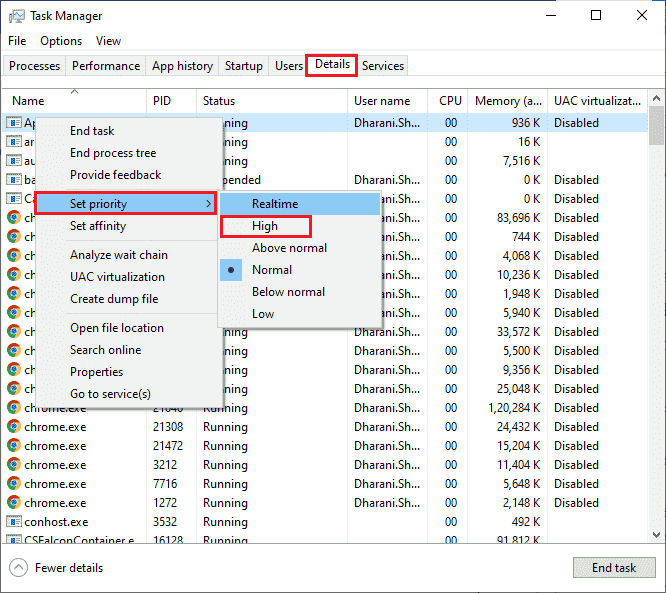
4. Κλείστε τη Διαχείριση Εργασιών και επανεκκινήστε τον υπολογιστή σας και ελέγξτε εάν το πρόβλημα του Forza Horizon (FH5) στα Windows 10 επιλύθηκε.
Μέθοδος 3: Ορίστε υψηλή απόδοση στις Επιλογές ενέργειας
Μπορείτε επίσης να βελτιστοποιήσετε το παιχνίδι σας όταν ορίζετε τις ρυθμίσεις του σχεδίου παροχής ενέργειας υψηλής απόδοσης. Αυτά τα σχέδια παροχής ενέργειας έχουν αναπτυχθεί για τη διαχείριση των ρυθμίσεων ισχύος στις φορητές ρυθμίσεις. Ακολουθήστε τις παρακάτω οδηγίες για να χρησιμοποιήσετε ρυθμίσεις σχεδίου παροχής ενέργειας υψηλής απόδοσης στο σύστημά σας.
1. Πατήστε τα πλήκτρα Windows + I μαζί για να ανοίξετε τις Ρυθμίσεις των Windows.
2. Τώρα, μετακινηθείτε προς τα κάτω στη λίστα και κάντε κλικ στο Σύστημα όπως επισημαίνεται παρακάτω.
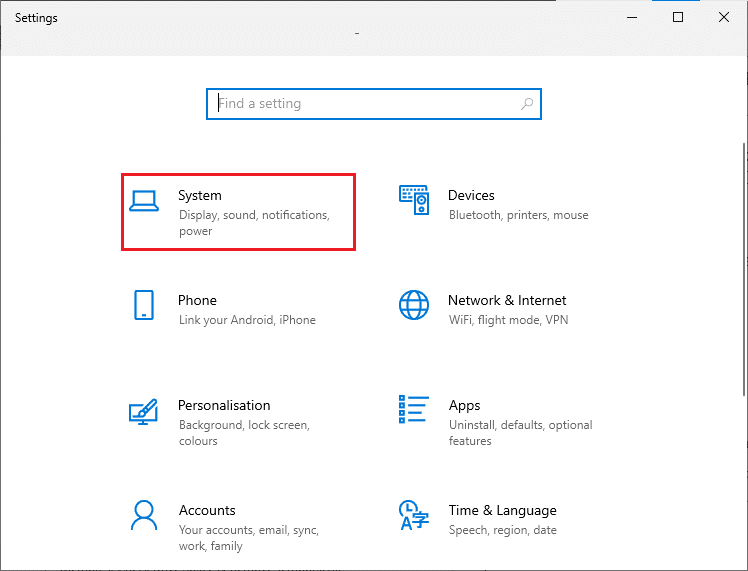
3. Τώρα, επιλέξτε την επιλογή Power & sleep και κάντε κλικ στο Additional power settings στην περιοχή Related settings. Ανατρέξτε στην εικόνα.
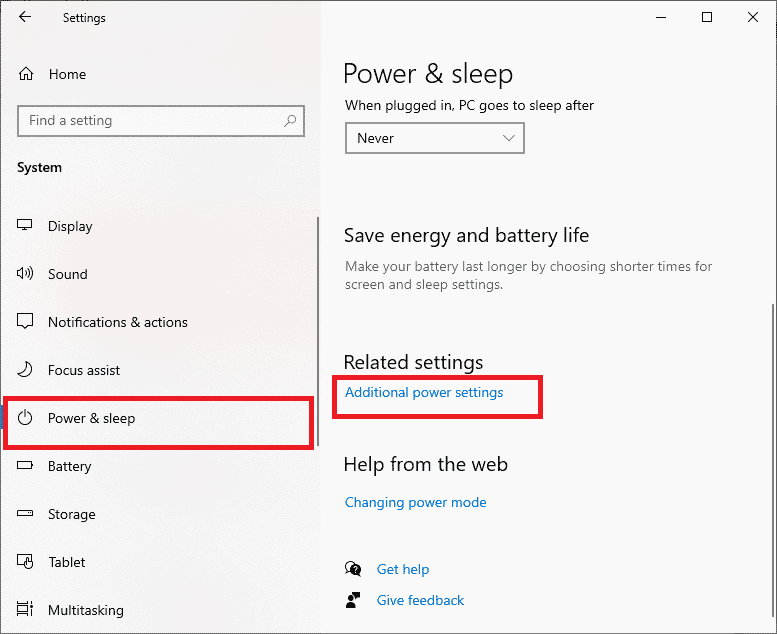
4. Τώρα, επιλέξτε την επιλογή Υψηλής απόδοσης στην περιοχή Υψηλά πρόσθετα σχέδια όπως φαίνεται στην παρακάτω εικόνα.
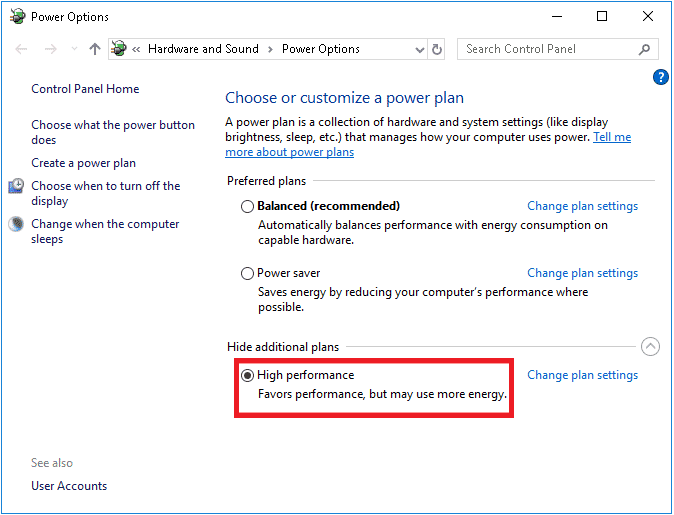
5. Τώρα που έχετε βελτιστοποιήσει το σύστημά σας, ελέγξτε αν έχετε διορθώσει το πρόβλημα με το πρόβλημα του υπολογιστή Forza Horizon 5.
Μέθοδος 4: Ενημέρωση προγραμμάτων οδήγησης γραφικών
Εάν οι παραπάνω μέθοδοι δεν λειτούργησαν για εσάς, είναι πιθανό να μην έχετε εγκατεστημένα τα σωστά προγράμματα οδήγησης γραφικών στον υπολογιστή σας. Εάν τα προγράμματα οδήγησης είναι κατεστραμμένα ή παλιά, μπορεί να προκληθεί σφάλμα λειτουργίας του υπολογιστή Forza Horizon 5 κατά την εκκίνηση. Εάν δεν γνωρίζετε να ενημερώσετε τα προγράμματα οδήγησης γραφικών, ακολουθήστε τις οδηγίες που δίνονται σε αυτόν τον οδηγό 4 τρόποι ενημέρωσης προγραμμάτων οδήγησης γραφικών στα Windows 10.
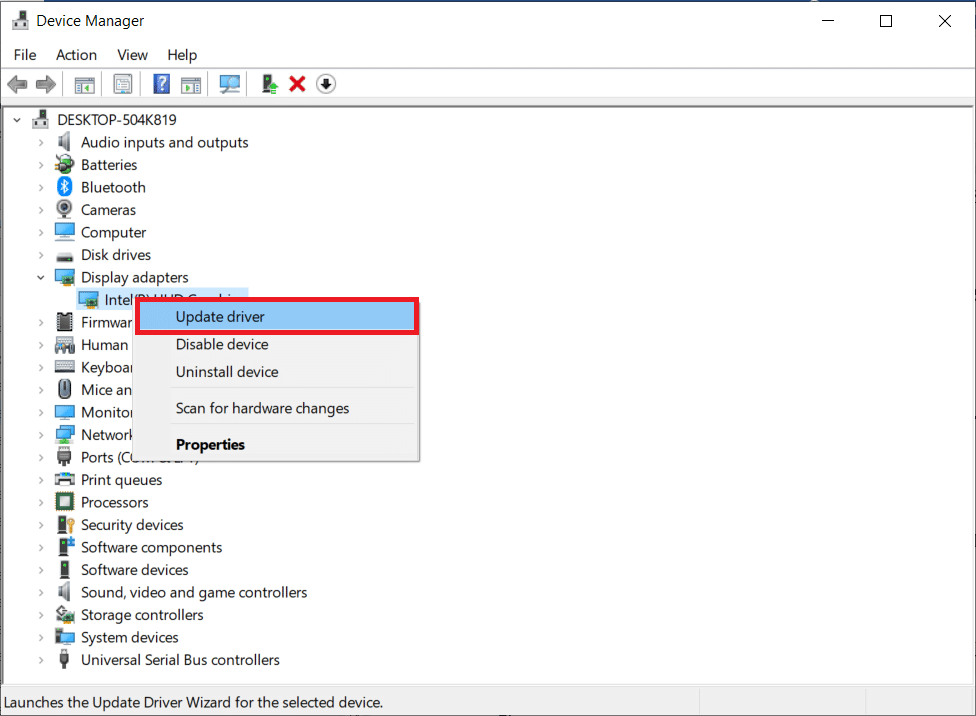
Μέθοδος 5: Επαναφορά ενημερώσεων προγραμμάτων οδήγησης γραφικών
Δεν ωφελεί την επανεγκατάσταση ή την ενημέρωση των προγραμμάτων οδήγησης εάν η τρέχουσα έκδοση των προγραμμάτων οδήγησης γραφικών δεν είναι συμβατή με το παιχνίδι σας. Η επαναφορά των προγραμμάτων οδήγησης στην προηγούμενη έκδοση είναι το μόνο που έχετε να κάνετε και για να το κάνετε ακολουθήστε τις οδηγίες που δίνονται σε αυτόν τον οδηγό Πώς να επαναφέρετε τα προγράμματα οδήγησης στα Windows 10.
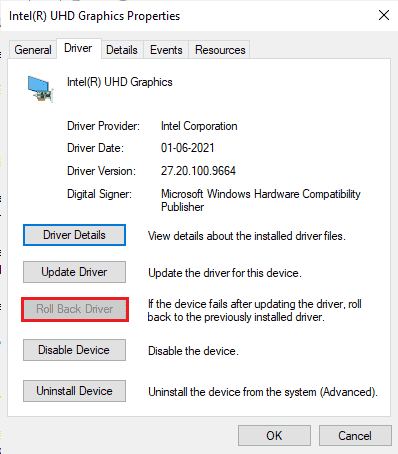
Αφού επαναφέρετε τα προγράμματα οδήγησης, ελέγξτε αν έχετε διορθώσει το πρόβλημα συντριβής του Forza Horizon (FH5) ή όχι.
Μέθοδος 6: Επανεγκατάσταση προγραμμάτων οδήγησης γραφικών
Εάν η ενημέρωση των προγραμμάτων οδήγησης γραφικών δεν επιλύσει το πρόβλημα που συζητήθηκε, δοκιμάστε να εγκαταστήσετε ξανά τα προγράμματα οδήγησης γραφικών. Υπάρχουν διάφορες μέθοδοι για την επανεγκατάσταση των προγραμμάτων οδήγησης γραφικών στα Windows. Εάν είστε νέος στην επανεγκατάσταση των προγραμμάτων οδήγησης γραφικών, διαβάστε αυτόν τον οδηγό Τρόπος απεγκατάστασης και επανεγκατάστασης προγραμμάτων οδήγησης στα Windows 10 και ακολουθήστε τις οδηγίες που δίνονται εκεί.
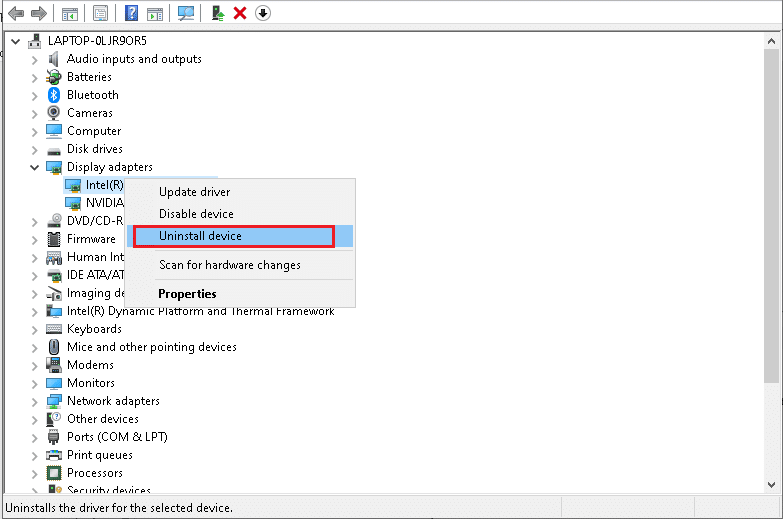
Μετά την επανεγκατάσταση των προγραμμάτων οδήγησης γραφικών, ελέγξτε εάν επιλύθηκε το πρόβλημα με το σφάλμα υπολογιστή του Forza Horizon 5.
Μέθοδος 7: Ενημερώστε τα Windows
Εάν ο υπολογιστής σας έχει σφάλματα, τότε μπορεί να προκαλέσει το πρόβλημα συντριβής του Forza Horizon (FH5), μπορείτε απλά να το διορθώσετε ενημερώνοντας το λειτουργικό σας σύστημα. Ακολουθήστε τα βήματα που δίνονται σε αυτόν τον οδηγό Τρόπος λήψης και εγκατάστασης της τελευταίας ενημέρωσης των Windows 10, εάν είστε νέος στην ενημέρωση του υπολογιστή σας Windows 10.
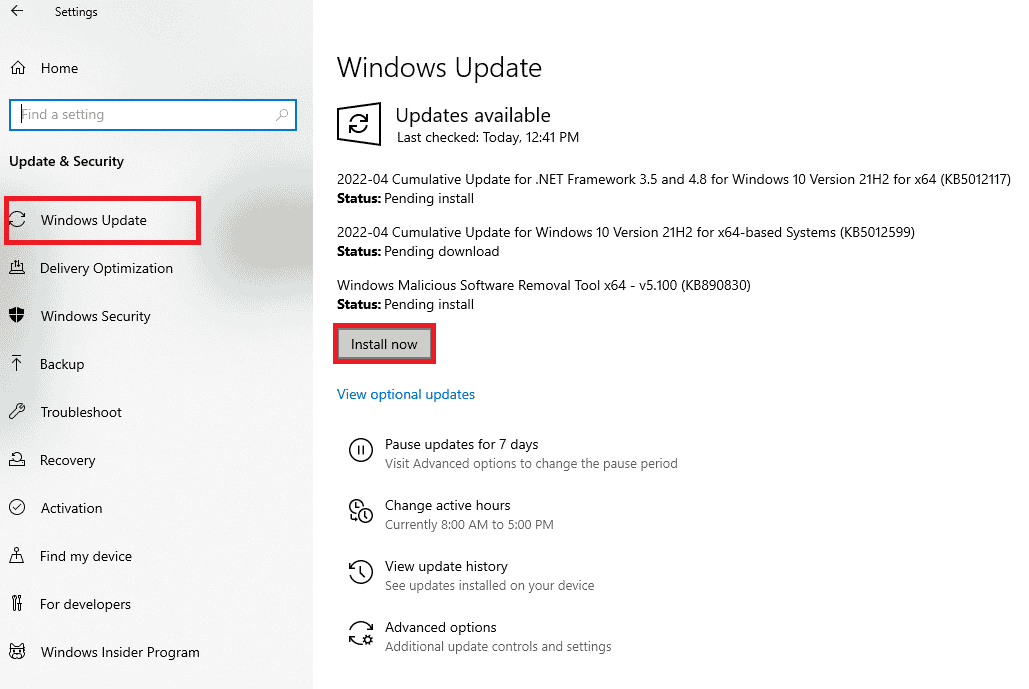
Ελέγξτε εάν το πρόβλημα με τη συντριβή του Forza Horizon (FH5) στον υπολογιστή έχει διορθωθεί μετά την ενημέρωση των Windows.
Μέθοδος 8: Απενεργοποιήστε προσωρινά το Antivirus (Εάν υπάρχει)
Τυχόν νέες τελευταίες ενημερώσεις του παιχνιδιού ενδέχεται μερικές φορές να αποτραπούν από τη σουίτα προστασίας από ιούς. Λογισμικά προστασίας από ιούς όπως το Avast και το Norton είναι πολύ πιθανό να αποτρέψουν οποιαδήποτε τελευταία ενημέρωση των Windows και συνιστάται να απενεργοποιήσετε προσωρινά οποιοδήποτε τρίτο μέρος ή ενσωματωμένο λογισμικό προστασίας από ιούς για να διορθώσετε το σφάλμα του Forza Horizon 5 κατά την εκκίνηση. Διαβάστε το άρθρο μας σχετικά με το Πώς να απενεργοποιήσετε προσωρινά το Antivirus στα Windows 10 και ακολουθήστε τα βήματα στον οδηγό για να απενεργοποιήσετε προσωρινά το πρόγραμμα προστασίας από ιούς στον υπολογιστή σας.
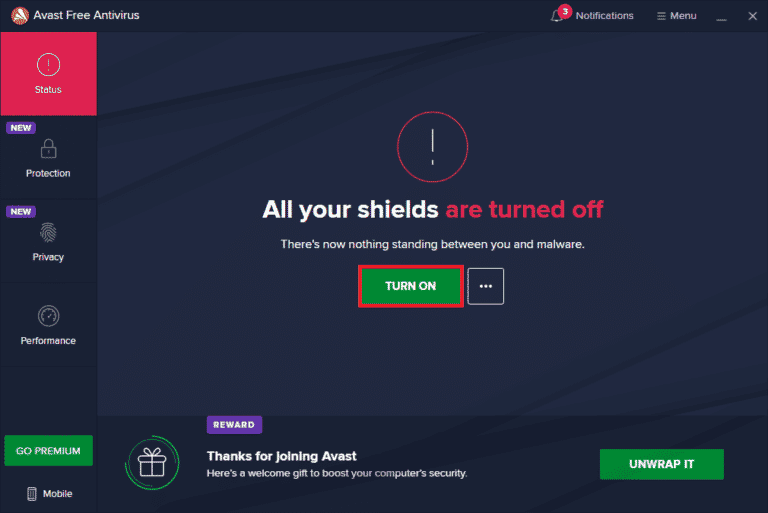
Αφού διορθώσετε τη συντριβή του Forza Horizon (FH5) στον υπολογιστή σας, φροντίστε να ενεργοποιήσετε ξανά το πρόγραμμα προστασίας από ιούς, καθώς ένα σύστημα χωρίς σουίτα ασφαλείας αποτελεί πάντα απειλή.
Μέθοδος 9: Απενεργοποίηση τείχους προστασίας του Windows Defender (Δεν συνιστάται)
Κατά καιρούς, το τείχος προστασίας του Windows Defender στον υπολογιστή σας μπορεί να εμποδίσει το άνοιγμα του παιχνιδιού για κάποιους λόγους ασφαλείας. Σε αυτήν την περίπτωση, το παιχνίδι ενδέχεται να διακοπεί λόγω του τείχους προστασίας του Windows Defender. Εάν δεν γνωρίζετε πώς να απενεργοποιήσετε το Τείχος προστασίας του Windows Defender, διαβάστε τον οδηγό μας Πώς να απενεργοποιήσετε το Τείχος προστασίας των Windows 10 και ακολουθήστε τις οδηγίες που δίνονται. Μπορείτε να ακολουθήσετε αυτόν τον οδηγό Αποδοχή ή Αποκλεισμός εφαρμογών μέσω του Τείχους προστασίας των Windows για να επιτρέψετε την εφαρμογή.
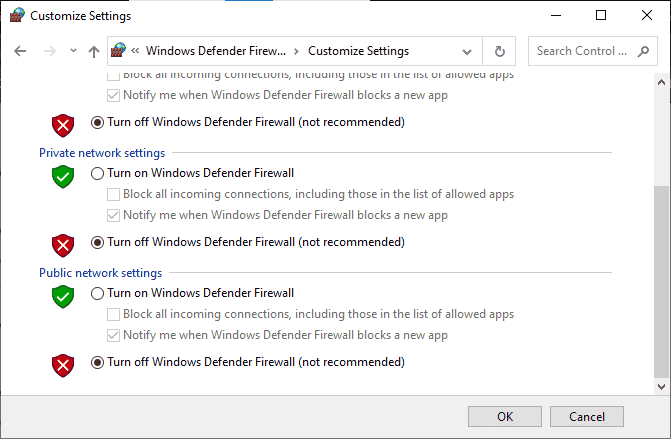
Βεβαιωθείτε ότι έχετε ενεργοποιήσει ξανά τη σουίτα τείχους προστασίας μετά την ενημέρωση της συσκευής σας, καθώς ένας υπολογιστής χωρίς πρόγραμμα τείχους προστασίας αποτελεί απειλή.
Μέθοδος 10: Επαναφέρετε το Microsoft Store
Η εκκαθάριση της εφαρμογής και της προσωρινής μνήμης που σχετίζεται με το Microsoft Store θα βοηθήσει στη διόρθωση του προβλήματος σφάλματος του υπολογιστή Forza Horizon 5 (FH5). Αυτή η διαδικασία καταργεί την προσωρινή μνήμη του Windows Store, τα διαπιστευτήρια σύνδεσης, τις ρυθμίσεις και τις προτιμήσεις στον υπολογιστή σας. Ωστόσο, οι εφαρμογές που είναι εγκατεστημένες από το Microsoft Store θα παραμείνουν στον υπολογιστή σας με Windows 10.
1. Πατήστε το πλήκτρο Windows και πληκτρολογήστε Microsoft Store, επιλέξτε την επιλογή App settings όπως τονίζεται.
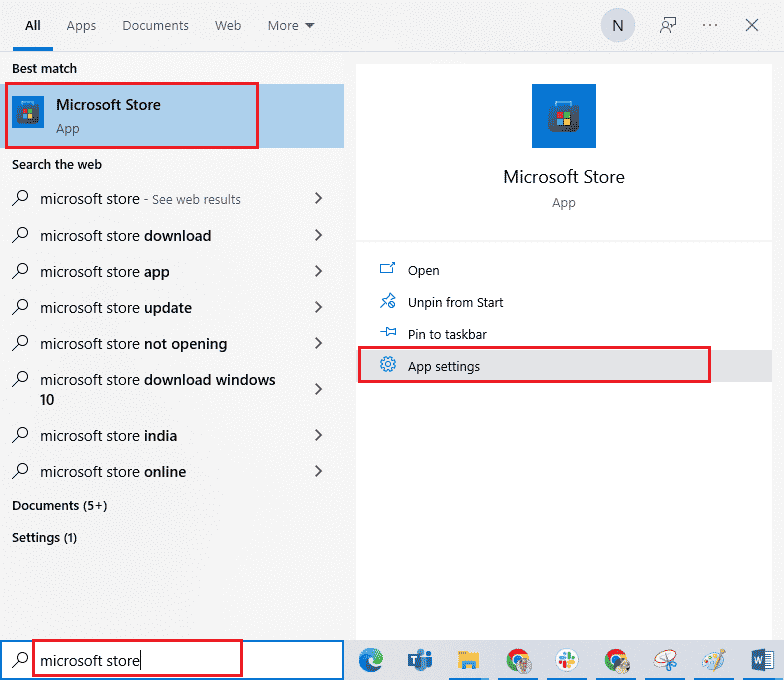
2. Τώρα, κάντε κύλιση προς τα κάτω στην οθόνη Ρυθμίσεις και κάντε κλικ στην επιλογή Επαναφορά όπως επισημαίνεται.
Σημείωση: Τα δεδομένα της εφαρμογής σας θα διαγραφούν κατά την επαναφορά του Microsoft Store.
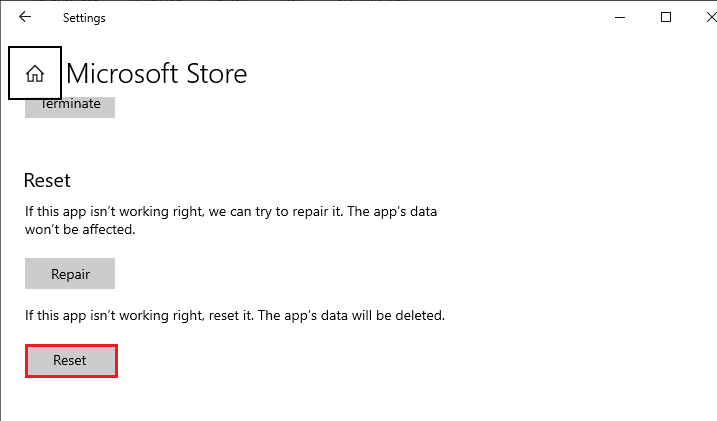
3. Τώρα, επιβεβαιώστε την προτροπή κάνοντας κλικ στο Reset και επανεκκινήστε τον υπολογιστή σας.
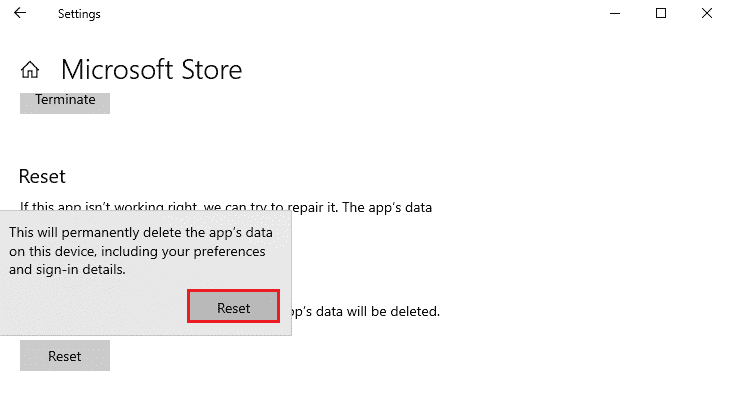
Μέθοδος 11: Επανεγγραφή του Microsoft Store
Πιθανότατα, η επαναφορά του Microsoft Store θα διορθώσει το πρόβλημα του υπολογιστή που κολλάει στο Forza Horizon 5. Ωστόσο, αν αντιμετωπίζετε το ίδιο, σκεφτείτε να εγγράψετε ξανά το κατάστημα Microsoft σύμφωνα με τις οδηγίες παρακάτω.
1. Πατήστε το κλειδί των Windows και πληκτρολογήστε Windows PowerShell και, στη συνέχεια, κάντε κλικ στο Εκτέλεση ως διαχειριστής.
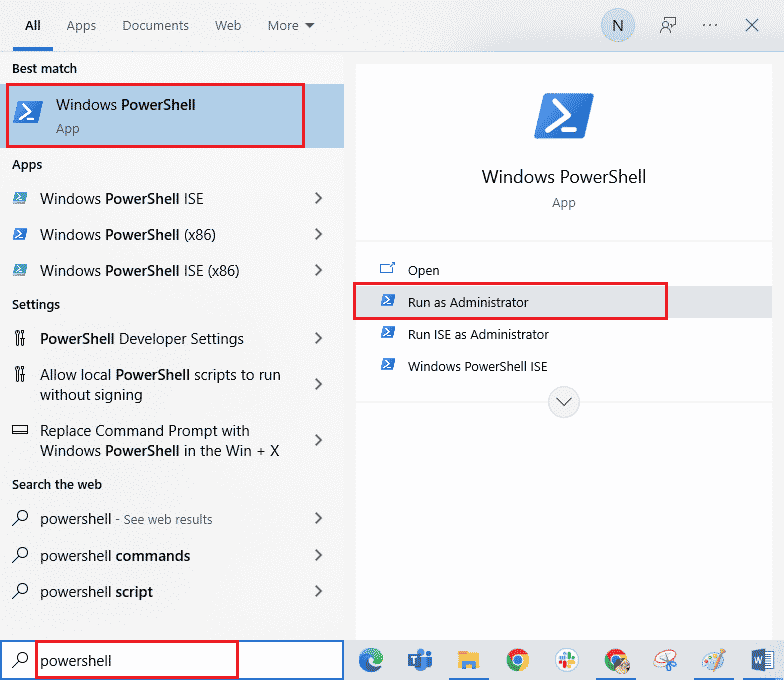
2. Τώρα, επικολλήστε την ακόλουθη εντολή και πατήστε το πλήκτρο Enter.
PowerShell -ExecutionPolicy Unrestricted -Command "& {$manifest = (Get-AppxPackage Microsoft.WindowsStore).InstallLocation + 'AppxManifest.xml' ; Add-AppxPackage -DisableDevelopmentMode -Register $manifest}
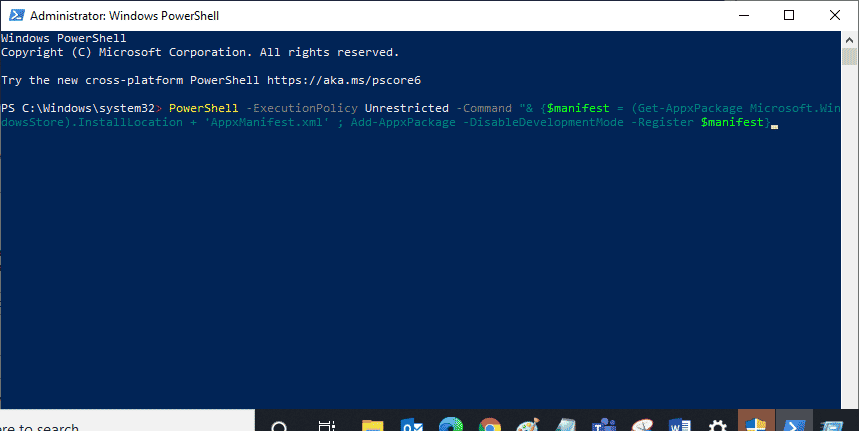
3. Περιμένετε μέχρι να εκτελεστούν οι εντολές και τώρα το πρόβλημα θα είχε επιλυθεί.
Μέθοδος 12: Επιδιόρθωση Microsoft Visual C++ Redistributable
Εναλλακτικά, μπορείτε να προσπαθήσετε να επιδιορθώσετε τα πακέτα Microsoft Visual C++ Redistributable για να διορθώσετε το σφάλμα του υπολογιστή Forza Horizon 5 κατά την εκκίνηση ως εξής:
1. Πατήστε το πλήκτρο των Windows και πληκτρολογήστε Εφαρμογές & δυνατότητες και, στη συνέχεια, κάντε κλικ στο Άνοιγμα.
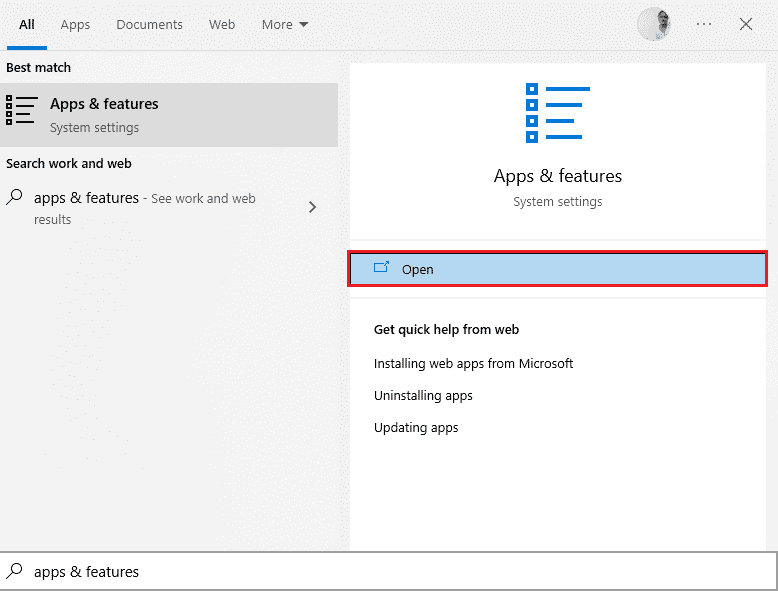
2. Στη γραμμή αναζήτησης αυτής της λίστας, πληκτρολογήστε Microsoft Visual C++.
3. Κάντε κλικ στο πρώτο στο αποτέλεσμα αναζήτησης και μετά κάντε κλικ στο Τροποποίηση, όπως φαίνεται στην παρακάτω εικόνα.
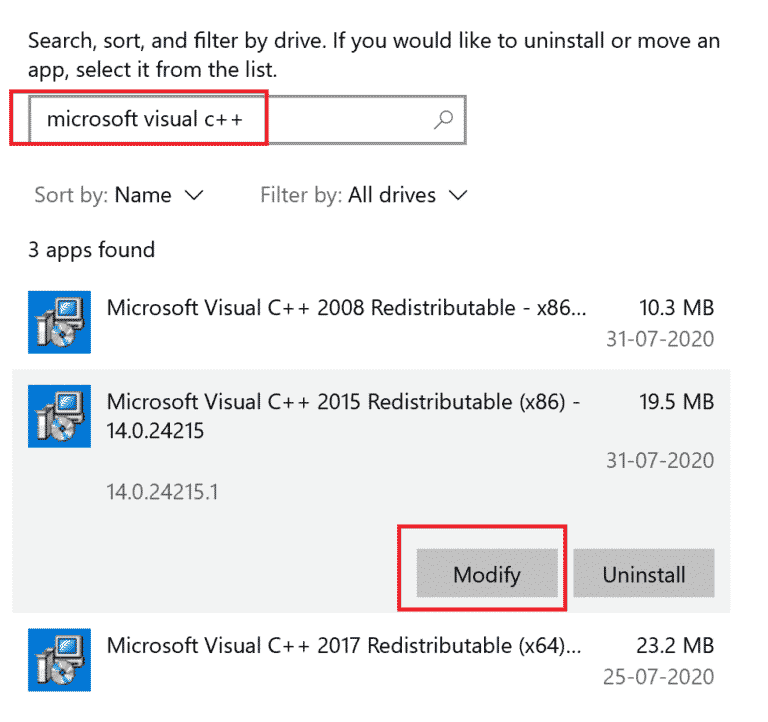
4. Στη συνέχεια, κάντε κλικ στο Yes στο πλαίσιο διαλόγου UAC.
5. Στο αναδυόμενο παράθυρο που εμφανίζεται, κάντε κλικ στο Επιδιόρθωση. Περιμένετε να ολοκληρωθεί η διαδικασία.
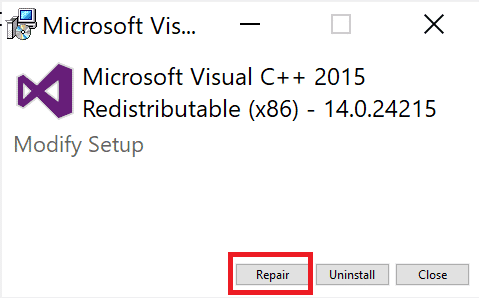
6. Φροντίστε να το κάνετε αυτό για κάθε πακέτο C++ επαναλαμβάνοντας τα Βήματα 3 και 4.
7. Τέλος, επανεκκινήστε τον υπολογιστή.
Ανοίξτε την εφαρμογή που δεν μπορούσατε να ανοίξετε προηγουμένως. Εάν αυτό δεν λειτούργησε, δοκιμάστε να εγκαταστήσετε ξανά το C++ με δυνατότητα αναδιανομής.
Μέθοδος 13: Επανεγκαταστήστε το Microsoft Visual C++ Redistributable
Εάν η προηγούμενη μέθοδος επιδιόρθωσης του Microsoft C++ Visual Redistributable δεν διόρθωνε το σφάλμα του υπολογιστή Forza Horizon 5 κατά την εκκίνηση, τότε θα πρέπει να εγκαταστήσετε ξανά το αναδιανεμητό. Ακολουθήστε τα βήματα που δίνονται για να τα απεγκαταστήσετε και να τα εγκαταστήσετε ξανά.
1. Ανοίξτε το παράθυρο Εφαρμογές και δυνατότητες.
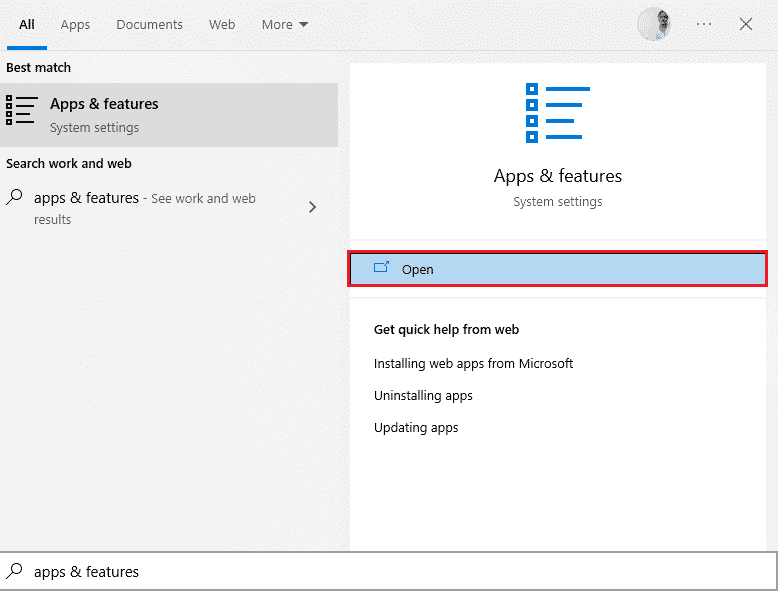
2. Κάντε κλικ στο πρώτο στο αποτέλεσμα αναζήτησης και μετά κάντε κλικ στο Uninstall, όπως φαίνεται στην παρακάτω εικόνα. Φροντίστε να το κάνετε αυτό για όλα τα πακέτα C++.
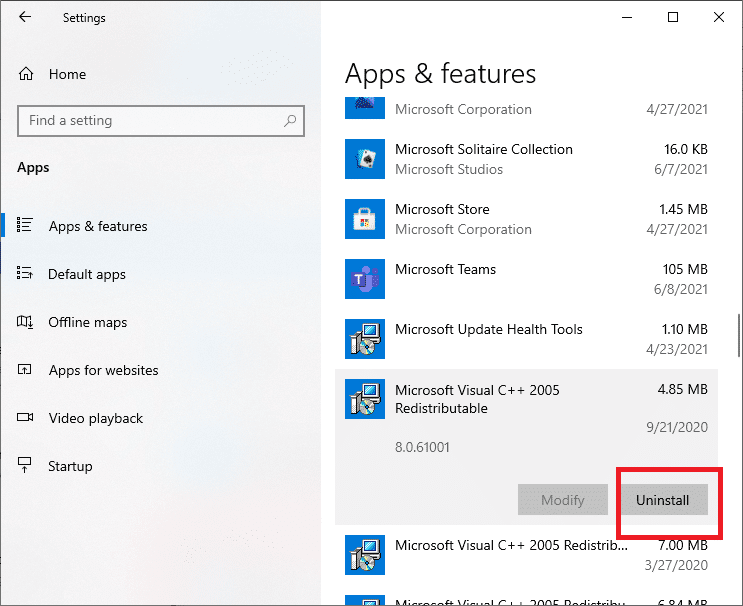
3. Ανοίξτε τη γραμμή εντολών μέσω της επιλογής Εκτέλεση ως διαχειριστή, όπως εξηγήθηκε νωρίτερα σε αυτόν τον οδηγό.
4. Πληκτρολογήστε την ακόλουθη εντολή και πατήστε το πλήκτρο Enter.
Dism.exe /online /Cleanup-Image /StartComponentCleanup
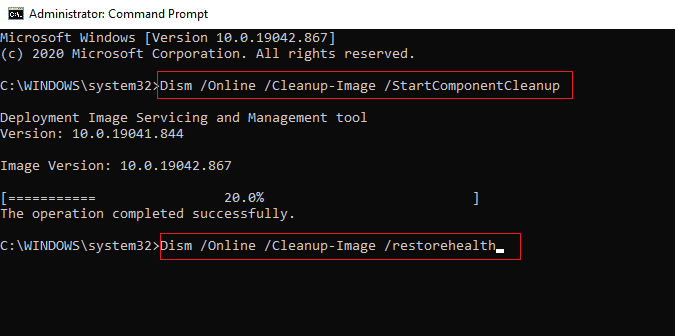
5. Μόλις ολοκληρωθεί η διαδικασία, επανεκκινήστε τον υπολογιστή.
6. Στη συνέχεια, επισκεφτείτε τον ιστότοπο της Microsoft για λήψη του πιο πρόσφατου πακέτου C++ όπως φαίνεται εδώ.
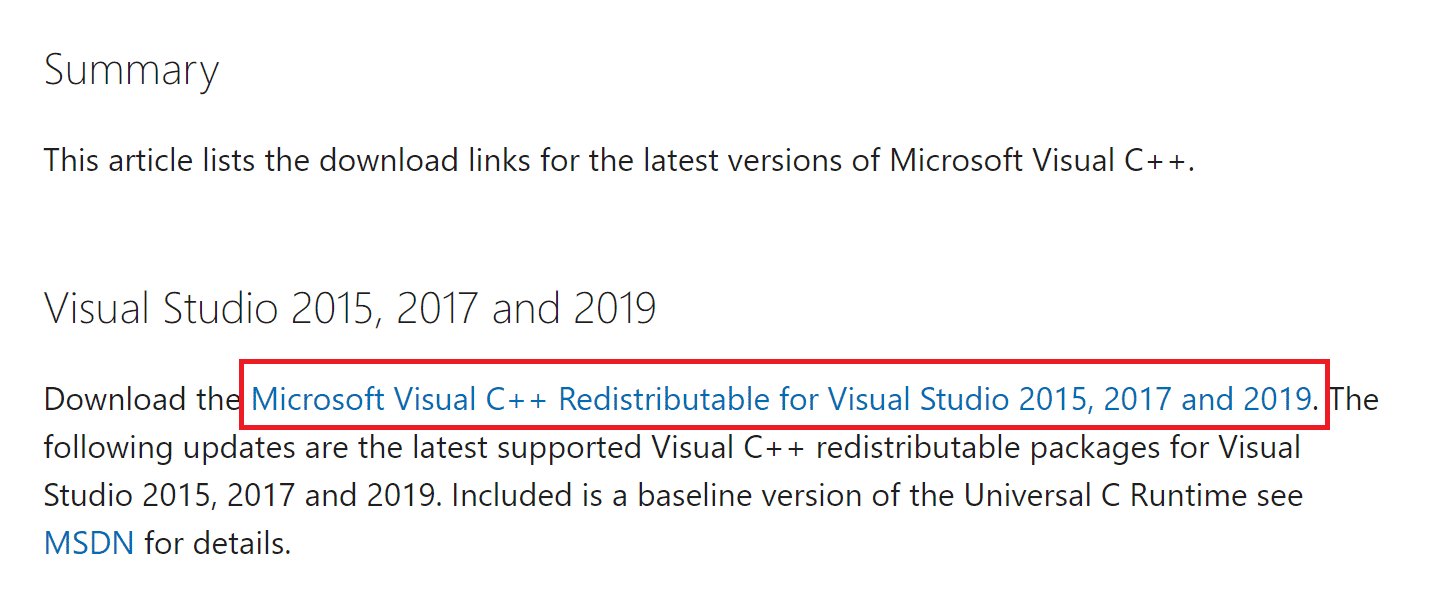
7. Μετά τη λήψη, ανοίξτε το ληφθέν αρχείο κάνοντας διπλό κλικ πάνω του στην ενότητα Οι λήψεις μου. Εγκαταστήστε το πακέτο ακολουθώντας τις οδηγίες που εμφανίζονται στην οθόνη.
8. Μόλις ολοκληρωθεί η εγκατάσταση, επανεκκινήστε τελικά τον υπολογιστή.
9. Ανοίξτε το Origin και ελέγξτε αν αντιμετωπίζετε ξανά το πρόβλημα συντριβής. Εάν το πρόβλημα παραμένει, δοκιμάστε τις επόμενες εναλλακτικές λύσεις.
Μέθοδος 14: Επανεγκαταστήστε το DirectX
Για να απολαύσετε μια απρόσκοπτη εμπειρία πολυμέσων στο Forza Horizon (FH5), πρέπει να βεβαιωθείτε ότι το DirectX είναι εγκατεστημένο και ότι έχει ενημερωθεί στην πιο πρόσφατη έκδοσή του. Το DirectX σάς βοηθά να βελτιώσετε την εμπειρία οπτικών μέσων ειδικά για παιχνίδια και εφαρμογές γραφικών. Το DirectX 12 είναι ευέλικτο για εφαρμογές υψηλής υποστήριξης γραφικών στον υπολογιστή σας με Windows 10. Αυτό επιτρέπει στο Skype να γνωρίζει τι πρέπει να κάνει και μπορείτε να ακολουθήσετε τα παρακάτω βήματα για να ελέγξετε εάν το σύστημά σας περιέχει ήδη DirectX 12.
1. Ανοίξτε το πλαίσιο διαλόγου Εκτέλεση και πληκτρολογήστε dxdiag και, στη συνέχεια, πατήστε το πλήκτρο Enter για να εκκινήσετε το Εργαλείο διάγνωσης DirectX.
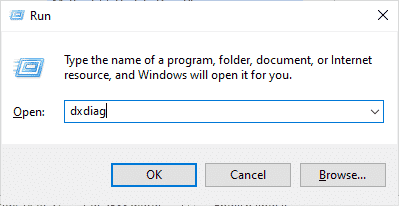
2. Η ακόλουθη οθόνη θα εμφανιστεί στην οθόνη όταν ο υπολογιστής σας με Windows 10 περιέχει ήδη DirectX 12.
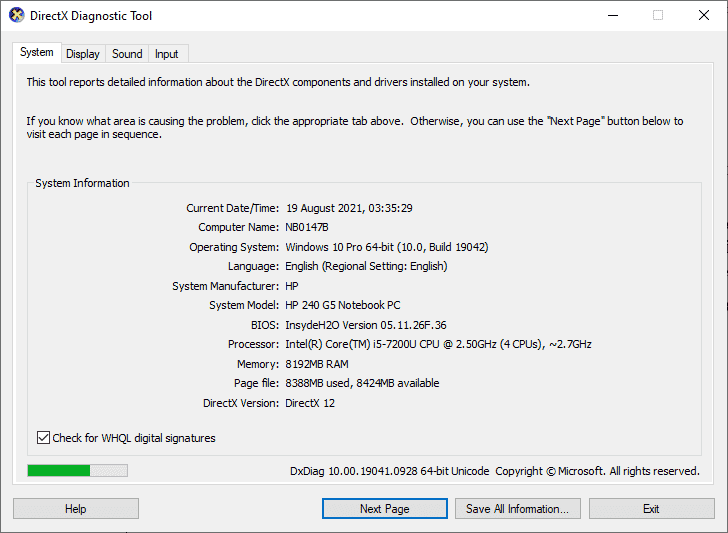
3. Εάν δεν έχετε το DirectX 12 στο σύστημά σας, κάντε λήψη και εγκαταστήστε το από τον επίσημο ιστότοπο ακολουθώντας τις οδηγίες που εμφανίζονται στην οθόνη.
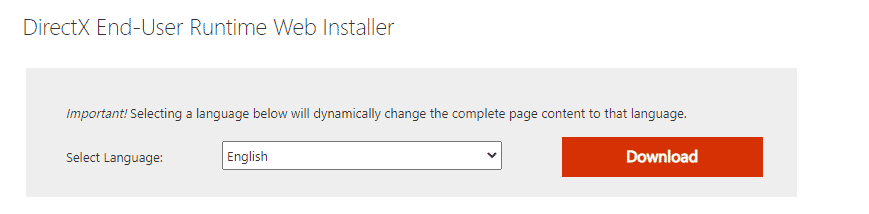
Μετά την εγκατάσταση του DirectX, ελέγξτε αν το πρόβλημα παρουσιάζεται ξανά.
Μέθοδος 15: Επανεγκατάσταση του Forza Horizon (FH5) (έκδοση UWP)
Εάν καμία από τις μεθόδους δεν σας βοήθησε, δοκιμάστε να εγκαταστήσετε ξανά το παιχνίδι αν είναι δυνατόν. Όλες οι ρυθμίσεις και οι ρυθμίσεις διαμόρφωσης θα ανανεωθούν όταν το εγκαταστήσετε ξανά και, ως εκ τούτου, υπάρχουν περισσότερες πιθανότητες να επιτύχετε μια επιδιόρθωση για το πρόβλημα του υπολογιστή που κολλάει στο Forza Horizon 5.
1. Πατήστε παρατεταμένα τα πλήκτρα Windows + I μαζί για να ανοίξετε τις Ρυθμίσεις των Windows.
2. Τώρα, κάντε κλικ στις Εφαρμογές.

3. Τώρα, κάντε αναζήτηση και κάντε κλικ στο Forza Horizon (FH5) και επιλέξτε Κατάργηση εγκατάστασης.
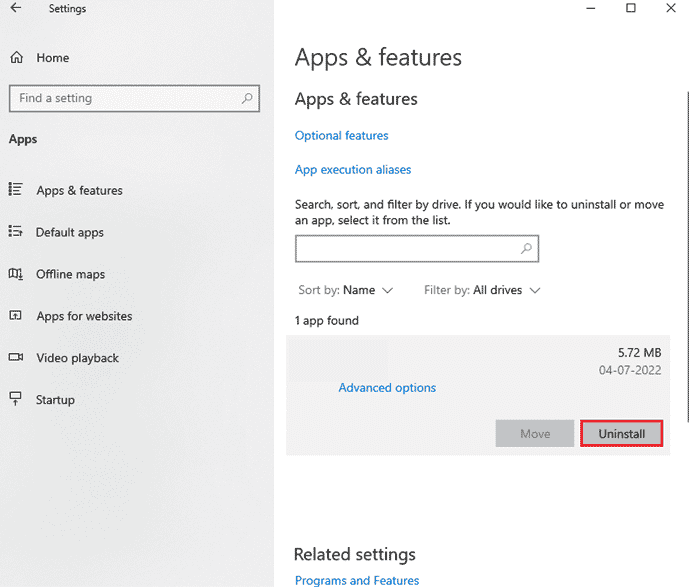
4. Τώρα, επιβεβαιώστε την προτροπή εάν υπάρχει και επανεκκινήστε τον υπολογιστή μόλις απεγκαταστήσετε το Forza Horizon (FH5).
5. Στη συνέχεια, πραγματοποιήστε λήψη του παιχνιδιού ξανά από το Microsoft Store.
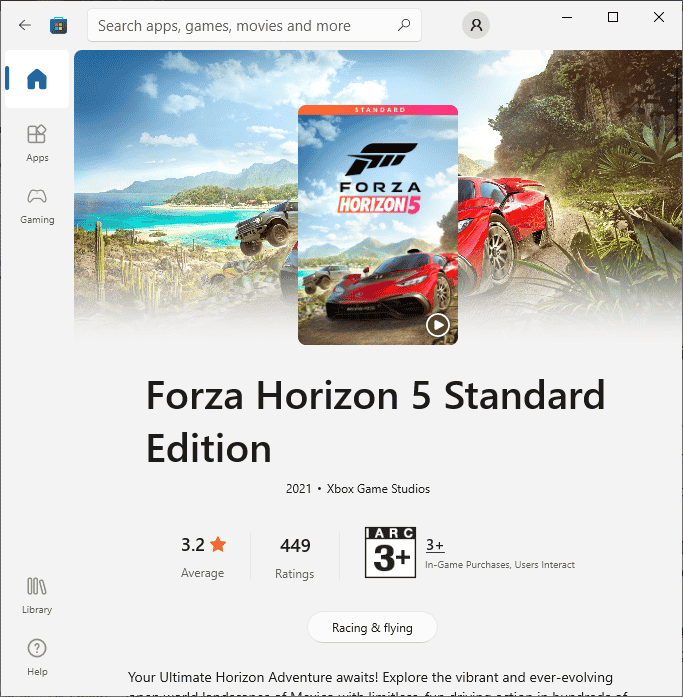
7. Τώρα, μεταβείτε στην ενότητα Οι λήψεις μου και εκκινήστε το αρχείο Forza Horizon Installer.
8. Ακολουθήστε τις οδηγίες που εμφανίζονται στην οθόνη για να ολοκληρώσετε την εγκατάσταση του Forza Horizon στον υπολογιστή σας.
9. Τέλος, εγκαταστήσατε ξανά το Forza Horizon στον υπολογιστή σας. Θα είχε διορθώσει όλα τα προβλήματα που σχετίζονται με την εφαρμογή.
***
Ελπίζουμε ότι αυτός ο οδηγός ήταν χρήσιμος και ότι θα μπορούσατε να διορθώσετε το πρόβλημα σφάλματος του Forza Horizon 5 στα Windows 10. Πείτε μας ποια μέθοδος λειτούργησε καλύτερα για εσάς. Επίσης, εάν έχετε οποιεσδήποτε απορίες/προτάσεις σχετικά με αυτό το άρθρο, μην διστάσετε να τις αφήσετε στην ενότητα σχολίων.

